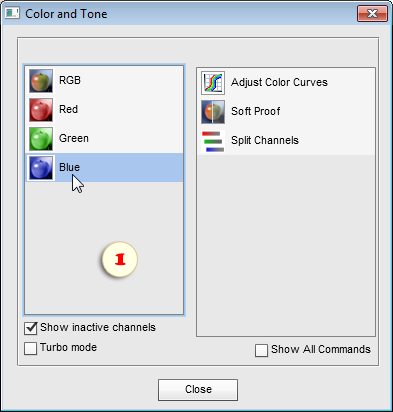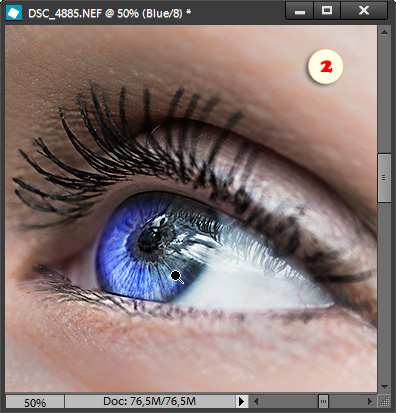Auswahl eines Farbkanals
![]() Mit dem Kanäle-Bedienfeld im Dialog „Farb-und Tonwerte“ können Sie den Rot-, Grün- und Blau-Kanal des RGB-Bildes einzeln editieren. Um die Kanäle effektiv zu benutzen, sollten Sie die drei Komplementärfarbpaare vor Augen haben: Cyan/Rot, Magenta/Grün, Gelb/Blau.
Mit dem Kanäle-Bedienfeld im Dialog „Farb-und Tonwerte“ können Sie den Rot-, Grün- und Blau-Kanal des RGB-Bildes einzeln editieren. Um die Kanäle effektiv zu benutzen, sollten Sie die drei Komplementärfarbpaare vor Augen haben: Cyan/Rot, Magenta/Grün, Gelb/Blau.
Die Tonkorrektur des gewählten Farbkanals ändert das Verhältnis der entsprechenden Farben: Die Aufhellung eines Farbkanals erhöht seinen Gehalt an der Grundfarbe Rot, Grün oder Blau; das Senken seiner Helligkeit (seine Abdunklung) verstärkt hingegen die Komplementärfarbe Cyan (Hellblau), Magenta (Purpur) oder Gelb (siehe das Beispiel Tonkorrektur eines Kanals).
Für die örtliche Farbkorrektur können Sie den betreffenden Bereich mit Hilfe der Auswahlwerkzeuge bestimmen.
Außerdem können Sie die Helligkeit des Fragmentes ändern, indem Sie auf dem ausgewählten Kanal mit Weiß, Schwarz oder Grau malen.
In den meisten Fällen ist es jedoch besser, Zuflucht zur „sauberen“ Erhöhung oder Verringerung der Helligkeit zu nehmen.
 Für die Korrektur beispielsweise von Blau wählen Sie im Dialogfenster „Farb- und Tonwerte“ den blauen Kanal aus (Abb. 1). Jetzt ist zwar nur einer der drei Kanäle aktiv, aber äußerlich sieht das Bild genauso aus wie vorher.
Für die Korrektur beispielsweise von Blau wählen Sie im Dialogfenster „Farb- und Tonwerte“ den blauen Kanal aus (Abb. 1). Jetzt ist zwar nur einer der drei Kanäle aktiv, aber äußerlich sieht das Bild genauso aus wie vorher.- Die Sache ist die, dass entsprechend der Voreinstellung des Skriptes auch die nichtaktiven Kanäle anzeigt werden. Wenn Sie möchten, dass nur der ausgewählte Kanal zu sehen ist, und zwar als Graustufenbild, dann entfernen Sie das Häkchen „Alle Kanäle anzeigen“ („Show inactive channels“).
- Jetzt hellen oder dunkeln Sie den ausgewählten Kanal mit Hilfe eines beliebigen Werkzeugs oder Befehls ab. Auf dem Screenshot 2 hellen wir den blauen Kanal mit dem Werkzeug „Abwedler“
 („Dodge“) auf, um so das Auge etwas blauer zu färben.
(„Dodge“) auf, um so das Auge etwas blauer zu färben.  In ähnlicher Weise wählen und bearbeiten Sie die anderen Farbkanäle. Um z.B. etwas purpur zu färben, kann mann die Helligkeit des grünen Kanals mit dem Werkzeug „Nachbelichter“
In ähnlicher Weise wählen und bearbeiten Sie die anderen Farbkanäle. Um z.B. etwas purpur zu färben, kann mann die Helligkeit des grünen Kanals mit dem Werkzeug „Nachbelichter“  („Burn“) verringern.
(„Burn“) verringern. Wenn Sie mit dem Editieren der Farbkanäle fertig sind, wählen Sie im Dialogfenster „Farb- und Tonwerte“ den Kanal „RGB“ aus. Jetzt sind alle Kanäle aktiv, und Sie können mit der Bearbeitung des Gesamtbildes fortsetzen.
Wenn Sie mit dem Editieren der Farbkanäle fertig sind, wählen Sie im Dialogfenster „Farb- und Tonwerte“ den Kanal „RGB“ aus. Jetzt sind alle Kanäle aktiv, und Sie können mit der Bearbeitung des Gesamtbildes fortsetzen.
Denken Sie bitte daran, dass Sie in einem Dokument mit mehreren Ebenen nur den ausgewählten Farbkanal der im Augenblick aktiven Ebene bearbeiten. Wenn Sie im Ebenen-Bedienfeld eine andere Ebene auswählen, aktivieren Sie automatisch den RGB-Kanal, d.h. den resultierenden Kanal.